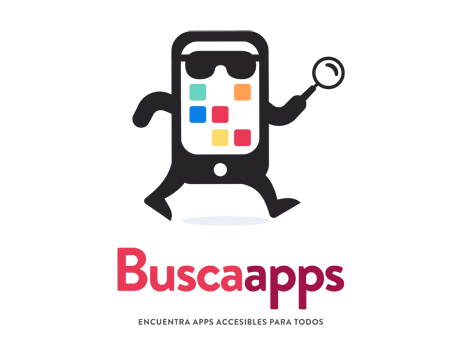
El imagotipo representa un Smartphone con piernas y brazos, caminando, con una lupa en una mano y con gafas de sol.
La pantalla del Smartphone incluye cuadrados dentro que representan la distribución habitual del menú de apps.
Debajo de este icono o personaje, se incluye el nombre del proyecto 'BuscaApps', seguido de un pequeño subtitulo que dice: 'Encuentra apps accesibles para todos'

Writemonkey es un editor de texto gratuito para Windows con una interfaz de usuario simple y totalmente accesible. Tiene soporte completo Markdown por lo que es el editor perfecto para este lenguaje en Windows. Podemos visualizar en el navegador de forma muy sencilla como va quedando el texto tras escribir las etiquetas Markdown (pulsando la combinación de teclas Control Mayúsculas E). El programa es portable, resultando muy Ligero y rápido.
La aplicación en su versión gratuita es totalmente funcional, pero es posible acceder a una gran cantidad de complementos si se adquiere la versión de pago.
Originalmente viene en inglés, pero se puede descargar el idioma español (más adelante explico cómo hacerlo).
Presenta muchas opciones de configuración. Algunas de Ellas curiosas, como por ejemplo la de reproducir sonidos asociados a distintas acciones como al teclear o al introducir una línea nueva.
Los idiomas se pueden encontrar para su descarga gratuita en el apartado DOWNLOADS de la página web del desarrollador. También se pueden descargar desde la pestaña “Idioma” dentro de la ventana “Configuración” del programa. No obstante, si deseáis descargar de forma directa el idioma español, a continuación os pongo el enlace:
http://writemonkey.com/__files/languages/wm_localization_es-ES_270.zip
Para traducir el programa, una vez descargado el archivo zip, debemos pegarlo y descomprimirlo en la carpeta del directorio raíz principal del programa. Por ejemplo, el idioma español en su interior tiene una carpeta llamada “es-ES”. Pues bien, esa es la carpeta que nos interesa y que debemos colocar ahí (dentro también viene un archivo txt con instrucciones que si deseamos podemos eliminar). Luego podemos cambiar el idioma de la aplicación en preferencias / pestaña de idioma. Finalmente debemos reiniciar el programa para que surtan efecto los cambios.
Control Mayúsculas E. Exportar al navegador para ver cómo queda el documento.
F10. Muestra la ventana de configuración.
Control N. Nuevo documento.
Control O. Abrir.
A continuación os pongo algunas sugerencias sobre la configuración de este programa (por supuesto, son configuraciones personales, por lo que igual puede que os interesen o no):
En la pestaña “Abrir/guardar”:
Desmarcar la casilla “Iniciar en modo página” (de esta forma el programa no se iniciará en pantalla completa y saldrá la barra de menú de arriba).
Desmarcar la casilla “Monkey dice” (esto es una ayuda que sale al inicio).
Desmarcar la opción de “Comenzar con el último archivo abierto”.
En “Archivos usados recientemente”, poner sólo uno (estos son los archivos que hemos ido creando últimamente y a los que se puede pasar con control tabulación. Al Poner Sólo Uno, tan sólo tendremos el que estamos haciendo en ese momento).
Si vamos a usar este editor de texto como un editor Markdown, aconsejo que en “Extensión de archivo por defecto”, pongáis “md” (viene en “txt”. Esto Es para que cuando deseemos abrir o guardar un archivo, en el cuadro de tipo de archivo, aparezca esta extensión).
En la pestaña “Idioma”:
Aquí es donde se puede cambiar el idioma del programa, así como descargar otros idiomas (al principio tan sólo viene en inglés y se pueden descargar otros, entre ellos el español). También se puede seleccionar y descargar distintos diccionarios.
En la pestaña “Imprimir/exportar”:
En “Exportación de markup”, seleccionar con flecha abajo “Saltear diálogo de opciones y exportar usando los ajustes actuales” (de esta forma, cuando queramos ver cómo queda en el navegador el documento, no tendremos que pasar previamente por el diálogo de configuración de la exportación y se abrirá directamente el documento en Firefox. Un Diálogo que Siempre Hay que Cerrar tras la exportación).
En la pestaña “Misc”:
Aquí se puede verificar el que haga sonidos al realizar algunas acciones como por ejemplo al teclear o introducir un salto de línea presionando intro.
En todas las pestañas:
Abajo del todo de la ventana de configuración, hay un botón llamado “Perfiles”, que es para guardar todos los cambios que hemos realizado en un perfil con el nombre que deseemos. Esto va bien, porque si cambiamos de ubicación la carpeta del programa, se pierden todas las configuraciones que hemos realizado. En ese caso, le damos a este botón “Perfiles”, luego al botón “Importar” y volvemos a seleccionar el perfil que habíamos guardado antes.
En las opciones del programa se puede hacer que aparezca en el menú contextual la opción “Abrir con WriteMonkey”, pero a mí en Windows 10 al menos me da un error y no funciona. De todas formas, podemos hacer que se abran los archivos “md” siempre con este programa de la siguiente forma:
Si deseáis conocer el lenguaje Markdown visítad el siguiente enlace del blog de Joe di Castro:
http://joedicastro.com/pages/markdown.html

Si conoces recursos útiles para esta app, o alguno de sus enlaces no están operativos, puedes aportar información actualizada.